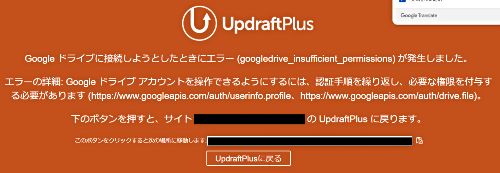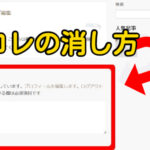ワードプレスのホーム画面で、PHPのバージョンが古いと通知があったので更新することにしました。
ということで、ここではPHPを7.4.33から8.3.21にバージョンアップしたときのことを記録として残しておきます。
この記事でわかること
- PHPバージョンアップをする前にやっておくこと
- PHPバージョンアップのやり方
前準備
テーマ、プラグインをすべて最新のものに更新する
ワードプレス上で、使用しているテーマやプラグインを最新のバージョンに更新しておきます。
ワードプレスのバージョンは、今回はもともと最新になっていたので特にいじらずそのままでした。
サイトのバックアップをとる
PHPのバージョンを変更するとまれにサイトがおかしくなることがあるようなので、念のためバックアップをとっておきます。
バックアップにはプラグイン「UpdraftPlus」を使用しました。
バックアップのとり方
- ワードプレス上でプラグイン「UpdraftPlus」をインストールし、[有効化]する。
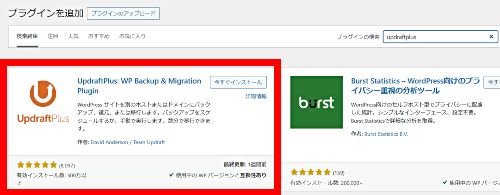
- [プラグイン]>UpdraftPlusの[設定]>[設定]タブと進む。
- 「ファイルのバックアップスケジュール」と「データベースのバックアップスケジュール」を任意の時間に変更。(今回はファイルをWeekly、データベースをDailyに。バックアップを保存しておく数はどちらも2のまま。)
- 「保存先を選択」から「Google Drive」を選択、「バックアップに含めるファイル」はデフォルトのままで[変更を保存]をクリック。
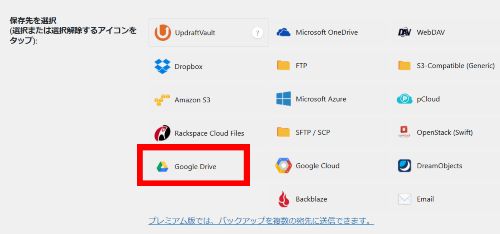
- 「リモートストレージの認証」というポップアップが出るので[Googleでログイン]をクリックし、任意のGoogleアカウントでログインし指示に従って進む。(認証しないとGoogleDriveに保存できません)
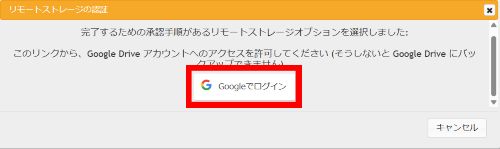
- オレンジの画面になって「Googleドライブの設定を完了するには、下のボタンを押してください。……バックアップを送信できるようになります。」という文章が表示されたら[セットアップを完了します]をクリック。
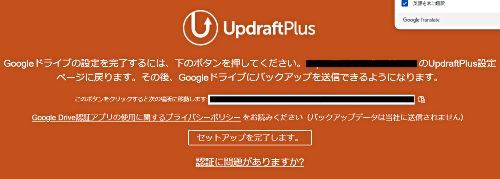
- 自動的にワードプレスに戻される。ページ上部に「成功:Google Driveアカウントを認証しました。」と表示されていれば認証成功。

- 「バックアップ/復元」タブで[今すぐバックアップ]をクリックしてバックアップをとる。
サブドメインを持っているときの注意点
PHPのバージョン変更はドメイン単位で行われます。
つまり、独自ドメイン(当サイトの場合mariboshi.com)のPHPを変更すると、同じドメインを持つサブドメイン(例:example.mariboshi.com)ももれなくPHPが変更されます。
なので、サイトのバックアップをとるときは、サブドメインのバックアップも忘れずにとるようにしましょう。
バージョンアップのやり方
PHPのバージョン変更は、ワードプレス上ではなく、借りているサーバー上で行います。
私はエックスサーバーを利用しているので、ここではエックスサーバーでのPHPバージョン変更の手順をご紹介します。
- エックスサーバー(サーバーパネル)にログインする。
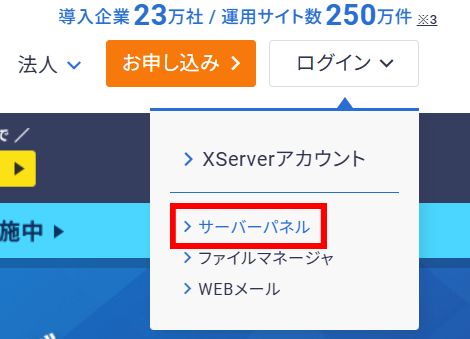
- PHPの項目の「PHP Ver.切替」をクリック。
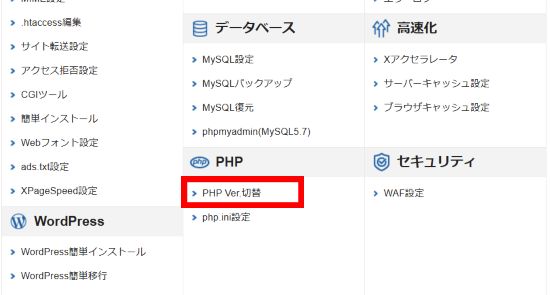
- PHPを変更したいドメインの[選択する]をクリック。
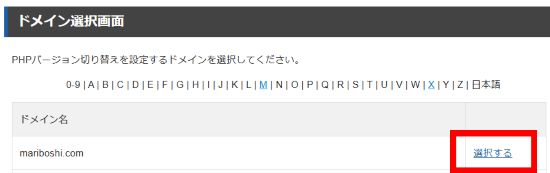
- 「変更後のバージョン」のプルダウンから変更したいバージョンを選択する。念のため、現在のバージョンをメモしておく。[変更]をクリックする。
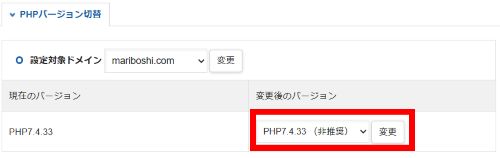
- 「PHPのバージョンを「PHP8.3.21」に変更しました。」となれば変更完了。
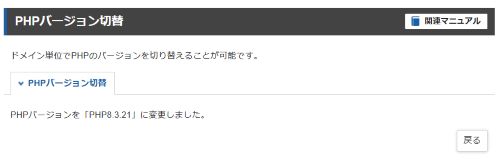
変更したら、サイトが無事か確かめにいきましょう。

マリコ
前回、PHP7.3→7.4に変更したときは、2つのプラグインでエラーが起きましたが、今回は今のところエラーなしです。
以上でPHPのバージョンアップは完了になります。
使用しているプラグイン
最後に、現在使用しているプラグインを紹介します。(サブドメイン含む)
- Broken Link Checker
- Contact Form 7
- FileBird Lite
- Head, Footer and Post Injections
- Jetpack
- Jetpackブースト
- UpdraftPlus – バックアップ/復元
- WP Multibyte Patch
- XML Sitemap & Google News
- WPS Hide Login
- Advanced WP Reset
以上のプラグインは、PHP8.3でいまのところ問題なく動いています。